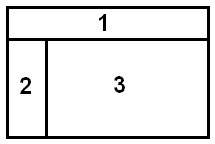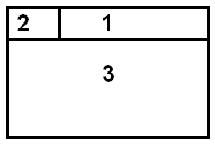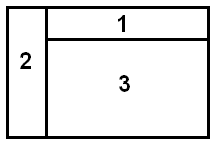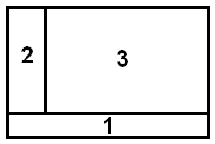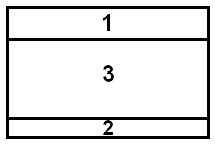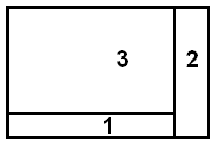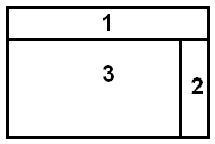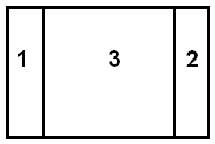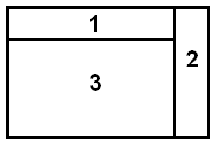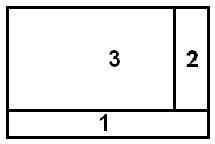- •Міністерство освіти і науки україни
- •Структура та правила
- •Id селектори (id Selectors)
- •Властивості контейнерів, що керуються описувачами стилів
- •I {text-decoration: line-through;} – закреслення
- •I {text-transform: lowercase;} - Всі букви перетворяться в рядкові.
- •Атрибут media
- •Атрибут rel
- •Атрибут rev
- •Становська Тетяна Павлівна Любошиц Ганна Анатоліївна методи та засоби комп'ютерних інформаційних технологій
- •65082, Одеса, вул. Дворянська, 1/3
I {text-decoration: line-through;} – закреслення
B {text-decoration: overline;} – надкреслення
text-transform
Задає перетворення регістра тексту при відображенні.
H4 {text-transform: capitalize;} - Перша буква кожного слова перетвориться в заголовну.
A {text-transform: uppercase;} - Всі букви перетворяться в заголовні.
I {text-transform: lowercase;} - Всі букви перетворяться в рядкові.
B {text-decoration:none;} - Відміняє встановлені перетворення.
text-align
Визначає вирівнювання елементу. Можливі значення: left, right, center, justify.
P {text-align:justify}
H5 {text-align: center}
text-indent
Встановлює відступ першого рядка тексту. Найчастіше використовується для створення параграфів з табульованим першим рядком.
P {text-indent: 50pt;}
line-height
Управляє інтервалами між рядками тексту.
P {line-height: 50 %}
word-spacing
Встановлює інтервал між словами. Можна використовувати негативні значення.
P {word-spacing: 50 %}
letter-spacing
Встановлює інтервал між буквами.
P {letter-spacing: 50 pt}
vertical-align
Встановлює вертикальне положення елементу. Може набувати наступних значень: baseline, middle, sub, super, text-top, text-bottom, top, bottom.
P {vertical-align: 50 pt}
Границі
border-width
Ширина кордону. Може бути задана значенням в пікселях або за допомогою зарезервованих слів thin (тонка), medium (середня), thick (товста).
table {border-width: 2px;}
border-color
Колір кордону. Може набувати значення transparent для завдання невидимого, але такого, що має ширину, кордону, що інколи корисно.
table {border-color: green;}
border-style
Задає стиль малювання кордону. Може набувати наступних значень: none (за умовчанням), hidden, dotted, dashed, solid, double,groove, ridge, inset, outset.
table {border-style: dashed;}
table {border-style: groove;}
Курсори
|
all-scroll |
Курсор зі стрілками у всі чотири сторони і крапкою в центрі, що показує на можливість скролінгу сторінки в будь-якому напрямі. I {cursor: all-scroll;} |
|
auto |
За умовчанням. Браузер визначає самостійно, який курсор потрібний у даному контексті. I {cursor: auto;} |
|
col-resize |
Курсор із стрілками вліво-управо і вертикальною розділяючою смужкою. Використовується для індикації можливості зміни розмірів по горизонталі. H4 {cursor: col-resize;} |
|
crosshair |
Курсор-крест. H4 {cursor: crosshair;} |
|
default |
Стандартний курсор, використовуваний системою. H4 {cursor: default;} |
|
hand |
Рука з витягнутим вказівним пальцем. Використовується при гіперпосиланні. H4 {cursor: hand;} |
|
help |
Стрілка із знаком питання. H3 {cursor: help;} |
|
move |
Курсор з 4 стрілками, що показує можливість переміщення. H2 {cursor: move;} |
|
no-drop |
Рука з перекресленим кружечком. Не можна скинути об'єкт в поточну позицію курсору. TD {cursor: no-drop;} |
|
not-allowed |
Перекреслений круг. Дана операція не підтримується. TD {cursor: not-allowed;} |
|
pointer |
Ідентична стилю hand. TD {cursor: pointer;} |
|
progress |
Пісочний годинник, що показує на продовження операції. TD {cursor: progress;} |
|
row-resize |
Курсор із стрілками вгору-вниз і вертикальною розділяючою смужкою. Використовується для індикації можливості зміни розмірів по вертикалі. TD {cursor: row-resize;} |
|
text |
Текстовий курсор-каретка. TD {cursor: text;} |
|
url(uri) |
Ваш власний курсор. Підтримуються файли .cur і .ani TD {cursor:url(elogo.cur);} |
|
vertical-text |
Горизонтальна текстова каретка для вертикального тексту. TD {cursor: vertical-text;} |
|
wait |
Курсор, що показує, що система зайнята і потрібно почекати. TD {cursor: wait;} |
|
*-resize |
Курсори, що показують можливість потягнути за край вікна. Замість символу * використовуйте N, NE, NW, S, SE, SW, E, або W, що визначають напрям стрілок. TD {cursor: n-resize;} |
Смуга прокрутки
scrollbar-3dlight-color
Визначає або встановлює колір верху і лівої частини повзунка і кнопок із стрілками на смузі прокрутки.
body {scrollbar-3dlight-color: green;}
scrollbar-arrow-color
Встановлює або визначає колір стрілок на кнопці із стрілками.
body {scrollbar-arrow-color: red;}
scrollbar-base-color
Встановлює або визначає колір основних елементів повзунка: повзунка, кнопок із стрілками, доріжки для повзунка, якщо не визначені параметри в scrollbar-face-color.
body {scrollbar-base-color: green;}
scrollbar-darkshadow-color
Встановлює або визначає колір тіні для повзунка і кнопок із стрілками.
body {scrollbar-darkshadow-color: red;}
scrollbar-face-color
Встановлює або визначає колір повзунка і кнопок із стрілками. Також, якщо ви не задали параметр SCROLLBAR-TRACK-COLOR, у вас зміниться колір доріжки.
body {scrollbar-face-color: green;}
scrollbar-highlight-color
Встановлює або отримує колір підсвічування, що створює ефект об'ємності. Це колір, який оточує освітлену частину кнопочки. Коли кнопка не натиснута, то колір заливає лівий верхній кут і сторони між ним, коли натиснута - нижній правий кут.
body {scrollbar-highlight-color: green;}
scrollbar-shadow-color
Схоже з scrollbar-darkshadow-color.
body {scrollbar-shadow-color: green;}
scrollbar-track-color
Встановлює або отримує колір доріжки для повзунка.
body {scrollbar-track-color: aqua;}
Властивості таблиці
table-layout
Встановлює або отримує алгоритм обробки таблиці. TABLE {table-layout: fixed;}
Має два значення:
auto - За умовчанням. Браузер самостійно обчислює необхідні розміри таблиці;
fixed - Браузер не враховує вміст окремих осередків при обчисленні ширини таблиці і окремих осередків. Він використовує значення ширини таблиці, ширини стовпців, рамок і відстаней між осередками. Ширина стовпців таблиці обчислюється в наступному порядку:
використовуючи значення атрибуту WIDTH елементів COL;
використовуючи значення атрибуту WIDTH елементів TD першого ряду таблиці;
якщо дані значення не встановлені, то ширина стовпців обчислюється відповідно контенту осередків.
Внутрішня таблиця стилів (Inline Style Sheet)
Використання Внутрішніх стилів мало чим відрізняється від використання звичайних HTML тегів. Вони задають стиль лише одному елементу документа за допомогою атрибуту STYLE в HTML тегі.
Приклад внутрішньої таблиці стилів
Звичайний HTML:
<font color="blue" size="3" face="Arial"> Вперед у майбутнє </font>
З використанням INLINE STYLE SHEET:
<font style="color:blue; font-size:12pt; font-family:Arial"> Вперед у майбутнє </font>
Глобальні таблиці стилів
Глобальні стилі задають вигляд елементів всього документу. Глобальна таблиця стилів розміщується в проміжках між дескрипторами <HEAD> </HEAD> і починається з оголошення тегу <STYLE>. Атрибути:
type – обов'язковий атрибут цього тега. Він визначає MIME-тип блоку стилів, що вставляється. Як правило, значенням цього атрибута є "text/css".
title – визначає ім'я створюваної таблиці стилів. Необхідний, якщо використовується декілька елементів STYLE в одному документі. В цьому випадку браузер повинен запитати користувача, який із запропонованих стилів буде застосований до документа.
Таблиці стилів є дуже зручним засобом форматування Веб-сторінок, оскільки дозволяють сконцентрувати управління зовнішнім виглядом сторінки в одному місці.
Приклад включення в HTML-документ глобальної таблиці стилів
<head>
<style>
H6{text-align: right; font-style: italic;
color: blue}
</style>
</head>
<h6> Цей текст відформатували за допомогою таблиці стилів </h6>
Зв'язані таблиці стилів
Зв'язані таблиці стилів використовуються для додання декільком документам одного стилю і зберігаються в окремому файлі. Це дуже зручно, коли потрібно витримати сайт в одному стилі, не затрудняючи себе складанням таблиць для кожного документу.
Приклад зв'язаної таблиці стилів
Файл styles.css
<STYLE type="text/css">
body {background:black; font-size:9pt; color:red; font-family:Arial Black}
.base{color:blue; font-style:italic}
h1 {color:white}
#bold {font-weight:bold}
</STYLE>
У самих же HTML документах робиться посилання на цей файл за допомогою тегу <LINK>. Виглядає це так: <LINK rel="STYLESHEET" TYPE="text/css" HREF="путь до файлу">
Приклад
Файл Index.html
<html>
<head>
<title> Просто еще один пример </title>
</head>
<LINK rel="stylesheet" type="text/css" href="styles.css">
<body>
Вміст Документу
</body>
</html>
Постановка задачі
Виконати завдання відповідно до свого варіанту, застосовуючи отримані знання по створенню посилань та використанню таблиць стилів, а також знання з попередніх лабораторних робіт.
Варіанти:
Створіть невеликий сайт (4-5 сторінок) з інформацією про себе та свою сім'ю (або про свою учбову групу, друзів і ін.). Обґрунтуйте вибір структури сайту і засобу навігації по ньому. Використовуйте як фон відповідне зображення. Створіть гіперпосилання за допомогою фрагментів тексту і зображень. При створенні сайту використовуйте глобальну таблицю стилів.
Створіть проект з двох сторінок. Одна сторінка (головна) повинна бути завдовжки 4-5 екранних сторінок, розбита на смислові абзаци. Зверху розмістіть зміст і малюнок. Для переходу від змісту до назви абзацу і використовуйте посилання. Потім в будь-якому абзаці першої сторінки зробіть посилання на конкретний текст, розташований в іншій сторінці. Для оформлення сторінок використовуйте глобальну таблицю стилів.
Створіть сайт з HomePage і 3-х документів. Передбачте взаємні гіперпосилання:
HomePage – документи 1,2,3;
Документ 2 – документи 1,2(посилання в межах однієї сторінки), 3.
Забезпечте єдність стильового оформлення (кольори фону, букв, заголовків, типу і розміру шрифтів) за рахунок застосування глобальної таблиці стилів.
Створіть проект з декілька сторінок. Перша нехай містить перелік предметів, які ви вивчаєте (поряд з назвою посилання на опис), а інші – містять інформацію про ці предмети. Витримайте перший документ в наступному стилі: назви предметів виділіть жирним шрифтом темно-червоного кольору розміром 20pt. В інших текст витримаєте чорним кольором, курсивом, розмір букв – 14 pt (за рахунок застосування внутрішнього листа стилів).
Створіть документ, що містить інформацію про машину, яка вам подобається (телефон, косметику або ін.) з малюнками, які будуть посиланнями. Документи, на які посилатимуться малюнки повинні містити ті ж малюнки, тільки більшого розміру, а також зворотні посилання. При створенні сайту використовуйте глобальну таблицю стилів.
Створіть сайт з 4-5 сторінок про подорож, яку ви колись здійснювали. При створенні сайту використовуйте посилання звичайні, а також малюнок-посилання та поштове посилання. Для оформлення сторінок використовуйте глобальну таблицю стилів.
Приклад виконання лабораторної роботи №5
<HTML>
<HEAD>
<TITLE>LAB3</TITLE>
</HEAD>
<BODY>
<a name=2>
<a href = #1> Посилання </a><br>
<a href = #2> Посилання 2</a>
<IMG SRC=1.JPG>
<a name=1>
<IMG SRC=2.JPG>
<a name=2>
</BODY>
</HTML>
Контрольні питання
Яким чином створюються посилання на іншу сторінку?
Як створюються посилання у межах однієї сторінки ?
Як відкрити посилання у новому вікні?
Як створюються малюнки – посилання?
Як створюється поштове посилання?
Що таке сенсорне зображення? Як воно створюється?
Назвіть атрибути тэга <area>.
Для чого потрібні таблиці стилів?
Які бувають таблиці стилів та чим вони одна від одної відрізняються?
Зміст звіту
Титульний лист з вказівкою свого варіанту.
Мета роботи, постановка задачі.
Код HTML-документів.
Скріншоти вікон браузера.
Висновки.
Лабораторна робота №6
Тема: Зв'язані таблиці стилів (2 години)
Мета роботи
Закріпити знання з використання зв’язаних таблиць стилів.
Теоретичні відомості
Теоретичні відомості з попередньої лабораторної роботи.
Постановка задачі
Створити невеликий сайт (мінімум 5 сторінок) на вільну тему з використанням зв’язаних таблиць стилів.
Зміст звіту
Титульний лист з вказівкою свого варіанту.
Мета роботи, постановка задачі.
Код HTML-документів.
Скріншоти вікон браузера.
Висновки.
Лабораторна робота №7
Тема: Сенсорні зображення (2 години)
Мета роботи
Дізнатися що таке сенсорне зображення в HTML та навчитися їх створювати.
Теоретичні відомості
Сенсорне зображення – це малюнок, розділений на окремі ділянки ("гарячі області", "hot spots"), кожна з яких, як правило, є гіперпосиланням на окремий документ або пов'язаний з якою-небудь процедурою.
Приклад створення сенсорного зображення
<map name=”ім’я карти”> <area shape=”rect” coords=”0, 0 150, 150”
href=”#” title=”Текст, спливаючий при наведенні миші на область”>. . .
<area shape=”poly” coords=”420,100 520,130, 620,260 740,200 740,100 420,100”
nohref title=”Текст, спливаючий при наведенні миші на область”>
</map>
<img src="Адреса файлу з малюнком" width=743 height=499 border=0 usemap=”#ім’я карти”>
Як видно з приведеного фрагменту, тэгу <img>, якій відповідає за зображення, передує контейнер <map>...</map>, якій задає "карту розбиття" малюнка на "гарячі області".
Карта повинна мати унікальне ім'я, що задається атрибутом name. Кожна область задається тэгом <area>, їх може бути скільки завгодно.
Атрибути тэга <area>:
shape = “…” – задає форму області (rect – прямокутник, роly – багатокутник, circle – круг);
coords = “координати” – задає координати (лівий верхній і правий нижній кути прямокутника; вершини багатокутника (початкова і кінцева крапки повинні співпадати); крапка на колі і центр круга) у пік селях. Координати рахуються від нуля, тому для опису області 100 на 100 треба писати:
<area coords=”0,0,99,99”…>
href = “адреса документу” – адреса документа, що викликається при клацанні на даній області або '#', якщо завантажувати новий документ не потрібно;
nohref – параметр, який вказує, що посилання відсутнє для даної ділянки;
title = “текст” – текст, спливаючий при наведенні миші на відповідну область.
Малюнок завантажується після розбиття карти за допомогою контейнера <map>...</map>. В тэг <img> додається атрибут usemap=им’я карти. Карта зображення може перебувати у тому самому документі, що й зображення, або в іншому документі. Якщо в іншому, то тоді треба перед ім’ям карти додавати url – адресу документу:
<img src="Адреса файлу з малюнком" width=743 height=499 border=0 usemap=” url#ім’я карти”>
Постановка задачі
Створіть сторінку, що містить зображення, розділене на 5 частин, при натисканні на кожну з яких повинен відбуватися перехід на сторінки, що містять інформацію про зображені на них об’єктах. Області зображення повинні мати форму відповідно до варіанту:
Тема сторінки – тварини, форма ділянок – прямокутник;
Тема сторінки – рослини, форма ділянок – квадрат;
Тема сторінки – продукти живлення, форма ділянок – коло;
Тема сторінки – техніка, форма ділянок – п’ятикутник;
Тема сторінки – родина, форма ділянок – шестикутник;
Тема сторінки – друзі, форма ділянок – прямокутник;
Тема сторінки – водний світ, форма ділянок – квадрат;
Тема сторінки – іграшки, форма ділянок – коло;
Тема сторінки – косметичні засоби, форма ділянок – п’ятикутник;
Тема сторінки – машини, форма ділянок – багатокутник;
Тема сторінки – комп’ютери, форма ділянок – коло;
Тема сторінки – меблі, форма ділянок – прямокутник.
Приклад виконання лабораторної роботи №7
<HTML>
<HEAD>
<TITLE>LAB3</TITLE>
</HEAD>
<BODY>
<MAP NAME=VALYA>
<AREA SHAPE=CIRCLE COORDS=50,60,100 HREF=2.HTML>
</M>
<IMG SRC=1.JPG USEMAP=#VALYA>
<MAP NAME=VALYA1>
<AREA SHAPE=POLIGON COORDS=50,60,100,150,200,300
HREF=2.HTML>
<AREA SHAPE=circle COORDS=500,500,300
HREF=2.HTML>
</M>
<AREA SHAPE=circle COORDS=800,800,100
HREF=2.HTML>
</M>
<IMG SRC=2.JPG USEMAP=#VALYA1>
</BODY>
</HTML>
Контрольні питання
Що таке сенсорне зображення? Як воно створюється?
Назвіть атрибути тэга <area>.
Що означає параметр nohref?
Зміст звіту
Титульний лист з вказівкою свого варіанту.
Мета роботи, постановка задачі.
Код HTML-документів.
Скріншоти вікон браузера.
Висновки.
Лабораторна робота №8
Тема: Фрейми. Рядки, що біжать (2 години)
Мета роботи
Ознайомитись з фреймами та їх різновидами в HTML, а також з рядками, що біжать. Навчитися їх використовувати.
Теоретичні відомості
Структура документів, що містять фрейми
Фрейми – це фрагменти вікна браузера, в кожний з яких може завантажуватися окремий HTML-документ.
Формат документу, що використовує фрейми, зовні дуже нагадує формат звичайного HTML – документу, тільки замість тегу body використовується контейнер frameset, що містить опис внутрішніх документів.
Однак, фрейм-документ є специфічним видом HTML – документу, оскільки він описує тільки фрейми, які будуть містити інформацію, і не містить тег body, отже не несе ніякого інформаційного навантаження.
Завдяки фреймам створюється можливість одночасного перегляду декількох документів.
Приклад розбиття сторінки на вертикальні фрейми
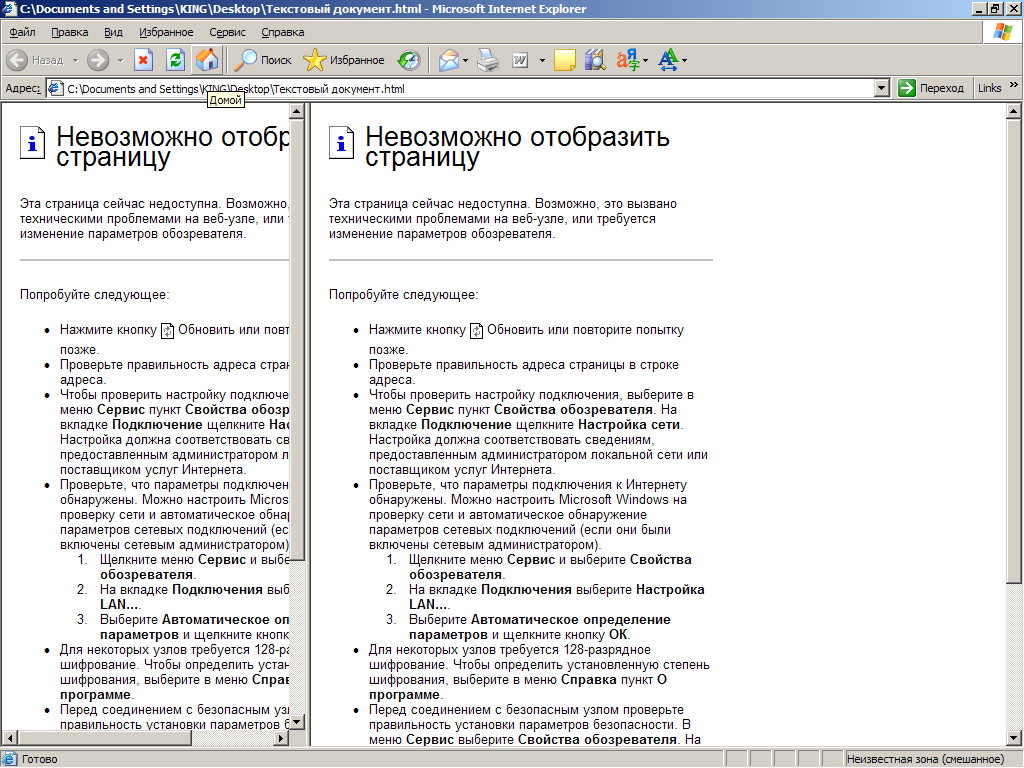
HTML-код, що визначає структуру цього документу:
<frameset cols="30%,*"> <frame name="first" src="ExFrame1.html"> <frame name="second" src="ExFrame2.html"> </frameset>
Тут first і second – імена фреймів, ExFrame1.html і ExFrame2.html – імена документів, які завантажуються у фрейми. Атрибут cols означає, що фрейми є вертикальними (інакше ми використовували б атрибут rows), згідно привласненому нами значенню: 30%,* лівий фрейм займатиме 30% ширини вікна браузера, а решта частини вікна буде зайнята правим фреймом. Отже розміри фреймів можна задавати:
у відсотках – від 1 до 100%. Якщо загальна сума відсотків описуваних підвікон перевищує 100%, то розміри всіх фреймів пропорційно зменшуються до суми 100. Якщо сума менше – то, відповідно, збільшуються;
у пікселях. Однак цей спосіб не рекомендується, бо різні браузери мають різний розмір робочого поля;
символ «*». Зірочка вказує на те, що все місце, яке залишилося, буде належати даному фрейму. Якщо вказується два або більше фреймів з описом «*,*», то простір що залишився ділиться порівну між цими двома фреймами. Якщо перед зірочкою стоїть цифра, то вона вказує пропорцію для даного фрейму. Наприклад, опис «3*,*,*» вказує, що буде створено 3 фрейми з розмірами 3/5 вільного простору для першого фрейму й по 1/5 для двох інших.
Атрибути тегу <frameset>:
border = “число” – товщина рамки;
bordercolor = “колір” – колір рамки;
cols = “…” – встановлює ширину або пропорції фреймів у вигляді стовпців;
rows = “…” – встановлює ширину або пропорції фреймів у вигляді строк;
frameborder = “…” – указує на наявність (yes або 1) або відсутність (no або 0) межі між фреймами;
framespacing = “число” – задає відстань між фреймами.
Атрибути тегу <frame>:
src = “…” – адреса документа, який завантажений в даний фрейм;
name = “…” – ім'я фрейму;
scrolling = “…” – указує на наявність (yes) або відсутність (no) лінійок прокрутки; значення auto указує на те, що лінійки прокрутки з'являться автоматично, якщо в цьому виникне необхідність;
frameborder = “…” – указує на наявність (yes) або відсутність (no) межі між фреймами;
marginwidth = “число” – задає величину роздільних смуг між фреймами збоку;
marginheight = “число” – задає величину роздільних смуг зверху та знизу;
noresize – не дозволяє змінювати розміри фрейму. Даний атрибут є «прапором» і не вимагає вказівки значення.
Щоб подивитися код документів, які завантажені у фрейми, потрібно, знаходячись у відповідному фреймі, правою кнопкою миші відкрити меню, з якого вибрати "Перегляд у вигляді HTML" ("View source").
Нерідко фрейми використовують для того, щоб в одному з них розміщувати деяку постійну частину, наприклад, навігаційне меню. При цьому гіперпосилання, розташовані в одному фреймі, викликають зміну документів в іншому. Це досягається за допомогою атрибута target тегу <a...>, значенням якого є ім'я фрейму, в який завантажується документ, що відкривається по гіперпосиланню.
<a href=_url_ target=left>Посилання</a>, де _url_ - ім'я документа, на який посилаємося.
Для того, щоб завантажити сторінку замість всіх кадрів на все вікно використовується запис Target= _top.
Для створення складних документів, які містять фрейми використовуються вкладені контейнери <frameset>...</frameset> або ж у фрейми завантажуються документи, які, у свою чергу, також містять фрейми. Фрейми можна використовувати для обміну змінними між документами на стороні клієнта. Так, змінні, оголошені у документі, який містить фрейми, доступні у всіх документах, які завантажуються у фрейми.
Приклад розбиття сторінки на вертикальні та горизонтальні фрейми
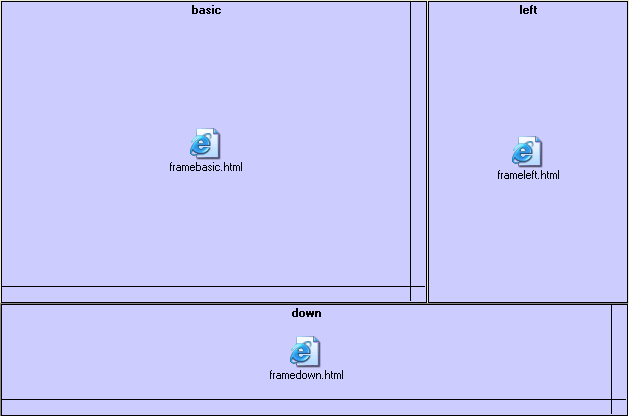
На сторінці справа знаходиться форма, звернувшись до якої можна здійснити пошук по будь-якому ключовому слову в Інтернеті. На сторінці внизу знаходяться просто малюнки-посилання. Всю цю структуру організовує фреймсет. Його повний HTML-код:
<html> <frameset rows=*,112 border=1 framespacing=1 frameborder=yes> <frameset cols=*,200 frameborder=no border=1 framespacing=1> <frame src=framebasic.html name=basic scrolling=yes> <frame src=frameleft.html name=left scrolling=no noresize> </frameset> <frame src=framedown.html name=down scrolling=yes> </frameset> <noframes> </noframes> </html>
Сторінка, яку Ви читаєте, має ім'я basic, праворуч від неї – сторінка з ім'ям left . Ці дві сторінки утворюють фреймсет, у свою чергу який є кадром. Він і нижній кадр down входять в найголовніший фреймсет. Ієрархія кадрів схожа на ієрархію таблиць. Кадр можна порівняти з осередком, а фреймсет – з таблицею:
|
basic |
left |
|
down | |
У тегі <frame> необхідно вказати адресу файлу, ім'я кадру і наявність смуг прокручування (як бачите, у лівого кадру їх нема).
<noframes> </noframes> – все, що знаходиться між цими тегами, буде відображено браузером, якщо він не підтримує фрейми. Тег <noframes> не має атрибутів і повинен знаходитися усередині елемента <frameset>.
Плаваючі фрейми
Плаваючі фрейми – це фрагменти вікна браузера, що займають довільне положення на екрані. Плаваючий фрейм створюється за допомогою контейнера <iframe>...</iframe>.
Код плаваючого фрейму:
<iframe ID='okno' src="osysteme.html" scrolling='yes' frameborder="yes" width='300' height='250'>
Тут:
ID – ідентифікатор фрейму (він грає ту ж роль, що і атрибут name);
src – адреса документа, який завантажується у фрейм;
width, height – розміри фрейму в пікселях.
Рядки, що біжать
Рядки, що біжать створюються за допомогою контейнера:
<marquee> рядок </marquee>
Тэг Тег <marquee> має безліч атрибутів, які задають стиль рядка і характер руху:
width – ширина області;
height – висота області;
bgcolor – колір фону;
behavior = "..." – (тобто "поведінка") відповідає за засіб "пробігу" рядка (slide – рядок пробігає в одному напрямі і зупиняється; alternate – рядок коливається з одного боку в інший; scroll – рядок пробігає в одну сторону і з'являється знову);
direction – (тобто "напрям") визначає напрям руху рядка (right – зліва направо; left – справа наліво; up – від низу до верху; down – зверху вниз);
loop – задает число пробігів рядка. Якщо цей атрибут не вказаний або має значення "-1", то рядок "бігатиме" нескінченно;
scrollamount – (тобто "швидкість пробігу") визначає час між промальовуваннями. Чим більше значення, тим швидше рухається рядок.
Постановка задачі
Виконати завдання відповідно до свого варіанту, застосовуючи отримані знання по фреймів та рядків, що біжать, а також знання з попередніх лабораторних робіт.
Фрейм 1 повинен містити назву сайту, рядок, що біжить, і коротку інформацію про сайт. У Фрейм 2 Ви повинні помістити посилання, які завантажуватимуться у Фреймі 3.
|
Варіант 1
|
Варіант 2
|
|
Варіант 3
|
Варіант 4
|
|
Варіант 5
|
Варіант 6
|
|
Варіант 7
|
Варіант 8
|
|
Варіант 9
|
Варіант 10
|
Приклад виконання лабораторної роботи №6
<html> <head> <title>Хождение по фреймам</title> <frameset cols="100,150,*"> <frame src="logo.html"> <frame src="menu.html"> <frame src="content.html"> </frameset> </head> </html>
Контрольні питання
Що таке фрейми? Для чого вони потрібні?
Яким чином задається розмір та розташування фреймів?
Атрибути тегу <frame>?
Як зробити так, щоб посилання, яке розташовано в одному фреймі, завантажувалось у іншому?
Для чого потрібні теги <noframes> </noframes>?
Як створюються плаваючі фрейми, чим вони відрізняються від звичайних?
За допомогою якого тегу створюється рядок, що біжить? Назвіть його атрибути.
Зміст звіту
Титульний лист з вказівкою свого варіанту.
Мета роботи, постановка задачі.
Код HTML-документів.
Скріншоти вікон браузера.
Висновки.
Лабораторна робота №9
Тема: Створення форм (2 години)
Мета роботи
Ознайомитись з формами та їх елементами в HTML. Навчитися створювати форми.
Теоретичні відомості
Однією з найважливіших властивостей web-документів є можливість отримання даних від клієнтів і відправки їх на сервер. Ця можливість забезпечується за допомогою так званих форм (FORMS).
Форми – це фрагменти HTML-документів, "відповідальні" за введення інформації клієнтом.
Тег <form> має наступні параметри:
name = “ім'я форми” – указується ім'я форми, обов'язково латинськими буквами;
асtion = “ім'я” – ім'я CGI-програми на сервері, що повинна обробити вміст форми.
Приклад
<form action="адреса серверного сценарію">
....
Всілякі елементи форм (серед яких неодмінно присутній SUBMIT)
..... </form>
Атрибут асtion є обов'язковим, якщо, звичайно, відправка даних на сервер передбачена.
target = ... – де відображатиметься сторінка з результатами обробки (для CGI) – у вікні, в новому вікні, на місці даної сторінки;
method = … – метод форми – приймання або відправлення (get або роst);
enctype – тип даних, які передаються. Якщо форма не містить прикріплюваних файлів, цей атрибут можна не указувати, за умовчанням він прийме значення:
"арplication/x-www-form-urlencoded"; якщо ж форма містить поля типу file, значення цього атрибута повинне бути "multipart/form-data".
Елементи форм
text field – текстове поле
Текстове поле визначає код:
<input type="Text" name ="ім’я поля"
value ="початковий текст" align="LEFT"
size="число символів"
maxlength = "максимальне число символiв">
Тут:
name – ім'я поля;
value – те, що буде записане в текстове поле "за умовчанням", як тільки документ з'явиться у вікні браузера;
align – цей атрибут "відповідає" за розташування текстового поля; він не є специфічним для елементів форм і (як і в інших тегах) може приймати значення: left, right, сеnter;
size – довжина поля в символах;
maxlength – максимальне число символів, яке можна ввести в полі. Якщо цей атрибут не указувати, обмежень на введення не буде.
Приклад створення текстового поля <input name="fio" value="Горбунков Семен Семенович" align="left" size="28" maxlength="35">
результат:
![]()
Значенням текстового поля повинен бути тільки текст. Якщо, наприклад, помістити в нього html-код, він відображатиметься як текст (а не так, як він виглядав би у вікні браузера).
text area – текстова область
Текстові області зручно використовувати для введення великої кількості текстової інформації. Код текстової області виглядає таким чином:
<textarea name="ім’я" cols="кількість стовбців" rows="кількість рядків" wrap="засіб переносу рядків"> ТЕКСТ, РОЗМІЩЕНИЙ В ТЕКСТОВІЙ ОБЛАСТІ </textarea>
Тут атрибут "wrap" указує на спосіб розриву рядка: якщо привласнити йому значення off, текст, що вводиться, "йтиме" за межі області, в осоружному випадку (on, soft або навіть просто wrap без привласнення) текст автоматично переходить на новий рядок.
select – cписок
Списки дозволяють зробити єдиний або множинний вибір з набору пропонованих опцій (options). Вони задаються за допомогою тегу-контейнеру <select></select>. Він має такі атрибути:
disabled – блокує доступ і зміну елементу;
multiple – цей параметр дозволяє одночасно вибирати відразу декілька елементів списку;
name = “текст” – ім'я елементу для відправки на сервер або звернення через скрипти;
size = “число” – кількість рядків списку, що відображуються;
value =”значення” – значення елементу списку.
Структура HTML-коду, що визначає список, така:
<select name="тварини" size="3" multiple> <option value="кішка" selected> кішка <option value="корова"> корова ...... і так далі...... <option value="собака"> собака <option value="жираф"> жираф </select>
Приклад створення списків
Список
з єдиним вибором:
Який сьогодні день
тижня?
 Показані
всі наявні опції, жодна не виділена.
Показані
всі наявні опції, жодна не виділена.
Список
з множинним вибором:
Зробіть замовлення продуктів:
 Показані
лише
4 з 8-ми
опцій, перша опція виділена.
Показані
лише
4 з 8-ми
опцій, перша опція виділена.
Коди списків мають вигляд:
<select name="week" size="7"> <option value="1">Понедельник</option> <option value="2">Вторник</option> <option value="3">Среда</option> <option value="4">Четверг</option> <option value="5">Пятница</option> <option value="6">Суббота</option> <option value="7">Воскресенье</option> </select>
Список з єдиним вибором, показані всі наявні опції, жодна не виділена.
<select name="food" size="4" multiple> <option value="1" selected>Пицца</option> <option value="2">Хот-дог</option> <option value="3">Шашлык</option> <option value="4">Мороженое</option> <option value="5">Шампанское</option> <option value="6">Ананас</option> <option value="7">Шоколад</option> <option value="8">Кофе</option> </select>
Список з множинним вибором, показані лише 4 з 8-ми опцій, перша опція виділена.
Крім цього існує тег <optgroup></optgroup> з атрибутом label=”ім’я групи”, який дозволяє групувати елементи в select в логічні групи.
<SELECT>
<OPTGROUP LABEL="Зверюшки">
<OPTION>Кошки</OPTION>
<OPTION>Собаки</OPTION>
<OPTION>Мышки</OPTION>
</OPTGROUP>
<OPTGROUP LABEL="Птички">
<OPTION>Попугай</OPTION>
<OPTION>Ворона</OPTION>
<OPTION>Сорока</OPTION>
</OPTGROUP>
</SELECT>
checkbox – прапорець
"Одиничний прапорець" створюється за допомогою коду:
<input type="Checkbox" name="ім’я прапорця" value="значення" checked> текст, який звичайно поміщається поряд з прапорцем
Атрибут checked указує на те, що "прапорець" за умовчанням буде позначеним. Часто використовується відразу декілька "прапорців", наприклад:
Код:
Вкажіть Ваші навики:
<input type="checkbox" name="skill" value="1" checked>HTML <input type="checkbox" name="skill" value="2">JavaScript <input type="checkbox" name="skill" value="3">ASP <input type="checkbox" name="skill" value="4">Perl <input type="checkbox" name="skill" value="5">PHP <input type="checkbox" name="skill" value="6">XML <input type="checkbox" name="skill" value="7">FLASH
Вкажіть
Ваші навики:
![]() HTML
HTML
![]() JavaScript
JavaScript
![]() ASP
ASP
![]() Perl
Perl
![]() PHP
PHP
![]() XML
XML
![]() FLASH
FLASH
radiobutton – радіокнопка
"Одинична радіокнопка" створюється за допомогою коду:
<input type="radio" name="ім’я радіокнопки" value="значення" checked> текст, який звичайно поміщається поряд з радіокнопкою
Атрибут checked указує на те, що радіокнопка за умовчанням буде позначеною. Часто використовується відразу декілька радіокнопок, наприклад:
Код:
Вкажіть Ваші навики:
<input type="radio" name="skill" value="1" checked>HTML <input type="radio" name="skill" value="2">JavaScript <input type="radio" name="skill" value="3">ASP <input type="radio" name="skill" value="4">Perl <input type="radio" name="skill" value="5">PHP <input type="radio" name="skill" value="6">XML <input type="radio" name="skill" value="7">FLASH
Вкажіть
Ваші навики:
![]() HTML
HTML
![]() JavaScript
JavaScript
![]() ASP
ASP
![]() Perl
Perl
![]() PHP
PHP
![]() XML
XML
![]() FLASH
FLASH
Тут всі радіокнопки мають одне ім'я – skill. Це забезпечує єдність вибору. Якщо привласнити радіокнопкам різні імена, буде можливий множинний вибір, як і у разі використовування checkbox'ів.
button – кнопка
Кнопка відправки
Кожна форма повинна мати кнопку, натиснення на яку забезпечує відправку даних на сервер. Така кнопка створюється за допомогою коду:
<input type="submit" name="ім’я кнопки"
value="то, що на цій кнопці написано">
Приклад створення кнопки
<input type="submit" name="subm"
value="Отправить данные">
Результат:
![]()
При натисненні кнопки submit дані передаються на сервер за адресою вказаною як значення атрибута асtion.
Кнопка стирання
Щоб передбачити можливість стирання всіх введених користувачем даних (і відновлення даних, вказаних за умовчанням), використовується кнопка reset. Код її виглядає таким чином:
<input type="reset" name="ім’я кнопки"
value="то, що на цій кнопці написано">
Разом з кнопками submit і reset використовуються і "прості кнопки", з якими звичайно зв'язується та або інша дія.
Проста кнопка
Проста кнопка створюється за допомогою коду:
<input type="button" name="ім’я кнопки"
value="то, що на цій кнопці написано" onclick="дія, пов’язана з кнопкою">
Необхідно звернути увагу на атрибут onclick. Він є обробник події – натиснення на кнопку. Для обробки цієї події (і безлічі інших подій) використовуються клієнтські сценарії, написані на мові JavaScript або VBScript. Як правило, ці сценарії оформляються у вигляді функцій, виклик яких є значенням обробника події onclick.
Кнопки можуть мати і більш "екзотичний вигляд". Так, на них можна розмістити не тільки текст, але і малюнок, у тому числі і анімований, і взагалі, будь-який фрагмент HTML-коду.
Нестандартні кнопки
Нестандартні кнопки створюються за допомогою тегу-контейнеру <button></button>. Він має такі атрибути:
disabled – робить кнопку недоступною;
style – задає стилі для кнопки. Наприклад, розміри кнопки;
title = “текст” – спливаюча підказка;
type = “submit/reset/button” – тип кнопки: чи для відправки, чи для очистки, чи звичайна кнопка;
onclick = "дія, пов’язана з кнопкою".
Приклад нестандартної кнопки
<button title=”кнопка” style=height:60;width=60;>
<img src="pic.jpg"> Кнопка з малюнком </button>
password – поле для введення пароля
Поле для введення пароля відрізняється від звичайного текстового поля тим, що значення, яке в нього вводиться, відображається за допомогою зірочок. Синтаксис такого поля має вигляд:
<input type="password"
value="значення за умовчанням"
size="довжина поля (в символах)"
maxlength="максимально допустиме число символів, які можна ввести">
Приклад створення поля для введення пароля
<input type="password" value="123456" size="6 maxlength="8">"
hidden – приховане поле
Іноді у формах використовуються поля, які взагалі побачити неможна – це так звані "приховані поля". З їх допомогою можна передати на сервер (і зберегти там для подальшого використовування) яку-небудь інформацію про клієнта, наприклад, дату відвідин даного документа, настройки браузера і ін.
Синтаксис прихованого поля має вигляд:
<input type="hidden"
value="значення за умовчанням">
Прикріплення файлів
Використовування форм дозволяє користувачу прикріпити файл і відправити його на сервер разом з вмістом текстових полів і інших елементів форми. Наприклад, багато сайтів, де передбачена реєстрація користувачів, передбачають відсилання фото, текстових файлів з резюме, архівних файлів з текстами статті і інше. Для пошуку файлу на комп'ютері клієнта (або в мережному оточенні, якщо клієнтський комп'ютер знаходиться в локальній сіті) служить елемент:
<input type="file" name="ім’я елемента"
size="довжина адресного поля в символах"
accept="тип файлу, який допускається">
Приклад прикріплення файлу
<input type="file size="50""
accept="text/plain,text/html,video/xmsvideo
image/x-portablebitmap">
В прикладі не допускається вибір прикріплюваного файлу форматів: txt, html, avi (відео), bmp (графіка).
ВАЖЛИВО! Форма, що містить поле типу FILE (для прикріплення файлів), повинна мати атрибут enctype="multipart/form-data". "Відповідальним" за збереження файлу на сервері є, звичайно ж, серверний сценарій. Він використовуватиме атрибут name як тимчасове ім'я файлу.
Групування об’єктів
Для створення рамки навколо крупи кнопок використовується тег-контейнер <fildset></fildset>. Для виведення назви створеної групи використовується тег <legend></legend>. Наприклад:
<fieldset>
<legend>Група кнопочок</legend>
<input type="button" value="Кнопка 1">
<input type="button" value="Кнопка 2"><br>
<input type="button" value="Кнопка 3">
<input type="button" value="Кнопка 4">
</fieldset>
Постановка задачі
Створіть електронну гостьову сторінку на будь-яку тему, використовуючи отриманні знання. Сторінка повинна містити:
Заголовок – тематика сайту (наприклад, гостьова сторінка клубу любителів класичної музики);
Поля для введення прізвища, імені, по батькові, електронної адреси, пароля і т.д.;
Ряд Checkbox і Radiobutton (наприклад, для вибору віку із запропонованого списку і жанру музики);
Списки і декілька кнопок;
Декілька малюнків, що відносяться до тематики сайту.
Приклад виконання лабораторної роботи №7
<HTML>
<BODY BGCOLOR=gray>
<P ALIGN=center>
<FONT FASE=ARIAL SIZE=5 COLOR=red>
<u>Гостьова сторінка </u> </FONT>
<p><P ALIGN=LEFT>
<FONT FASE=ARIAL SIZE=3 COLOR=BLUE> Ваші відгуки: </FONT>
<form>
<textarea name=t1 rows=5 cols=20> </textarea>
<FONT FASE=ARIAL SIZE=3 COLOR=BLUE>
<br> <br> <br>
Ім'я:           </FONT>
<input type=text>
<FONT FASE=ARIAL SIZE=3 COLOR=BLUE>
            Телефон </FONT>
<input type=text maxlength=7 size=15>
<FONT FASE=ARIAL SIZE=3 COLOR=BLUE>
<br> Прізвище:  </FONT>
<inputtype=text>              
<input type=radio name=r1> будинок        
<inputtype=radio name=r1> робота
<FONT FASE=ARIAL SIZE=3 COLOR=BLUE>
<br> E-mail:        </FONT>
<input type=text>
<FONT FASE=ARIAL SIZE=3 COLOR=BLUE>
<br> <br> Освіта:        </FONT>
<select name=s1 size=1>
<option>Неповне середнє
<option>Середнє
<option>Неповне вище
<option>Вище
</select>
<FONT FASE=ARIAL SIZE=3 COLOR=BLUE>
      Захоплення Web-дизайном </FONT>
<input type=checkbox> <br> <br> <br> <br>
<input type=reset value=Скидання>            
<input type=submit value=Передати на сервер>
</BODY>
</HTML>
Контрольні питання
Для чого потрібні форми?
Які параметри має тег <form>?
Як створюється елемент форми «текстове поле»?
Як створюється елемент форми «текстова область»?
Списки з єдиним та множинним вибором. Як вони створюються?
Як створюються елементи форми «прапорець» та «радіокнопка»?
Для чого потрібні кнопки на формі? Їх різновиди та як вони створюються?
Чим відрізняється поле для введення пароля від звичайного поля?
Для чого потрібні приховані поля та як вони створюються?
Як прикріпити файл до форми?
Зміст звіту
Титульний лист з вказівкою свого варіанту.
Мета роботи, постановка задачі.
Код HTML-документів.
Скріншот вікна браузера.
Висновки.
Лабораторна робота №10
Тема: Використання метаданих (HTTP-EQUIV, NAME, REL, REV, BASE) при створенні HTML документів (2 години)
Мета роботи
Одержати практичні навички по використанню метаданих.
Теоретичні відомості
Метадані використовуються для підвищення якості пошуку. Пошукові запити, що використовують метадані можуть врятувати користувача від зайвої ручної роботи по фільтрації. Інформуючи комп'ютер про те, які елементи даних зв'язані і як ці зв'язки враховувати, стає можливим здійснювати досить складні операції по фільтрації і пошуку.
META-теги повинні знаходитися в заголовку HTML-документу між <HEAD> і </HEAD> (особливо це важливо для документів, що використовують фрейми). Довжина вмісту тегів МЕТА не повинна перевищувати 200 символів.
META-теги мають два можливі атрибути:
<META HTTP-EQUIV="ім'я" CONTENT="вміст">
<META NAME="ім'я" CONTENT="вміст">
Атрибут HTTP-EQUIV
<META HTTP-EQUIV="ім'я" CONTENT="вміст">
META-теги з атрибутом HTTP-EQUIV еквівалентні HTTP-заголовкам. Зазвичай вони управляють діями браузерів і можуть бути використані для вдосконалення інформації, що видається звичайними заголовками. Теги такої форми можуть дати такий же ефект, що і HTTP-заголовки, і на деяких серверах автоматично можуть бути переведені в справжні HTTP-заголовки. Деякі поля заголовків, що генеруються сервером, не можуть бути підмінені значеннями з META-тегів (наприклад, Date), інші підміняються лише при ненормальному статус-коді (<>200). Коли заголовок не зрозумілий, то значення HTTP-заголовка переважає над значенням META-тегів.
Замість слова «ім'я» можуть бути:
Expires – дата старіння. Дата із значенням "0" інтерпретується як "зараз". Таке значення заставляє браузер кожного разу при запиті перевіряти - чи змінювався цей документ.
<META HTTP-EQUIV="expires" CONTENT="Wed, 26 Feb 1997 08:21:57 GMT">, що еквівалентно HTTP-заголовку:
Expires: Wed, 26 Feb 1997 08:21:57 GMT
Pragma – значенням має бути “no-cache”,тобто даний документ не кешується браузером.
<META HTTP-EQUIV="PRAGMA" CONTENT="NO-CACHE">
Content-Type – в основному потрібний для правильного вибору кодування браузером, але це актуально лише тоді, коли WEB-сервер не підтримує автоматичне перекодування документів (наприклад, для іноземних серверів, що надають безкоштовне місце для вашого сайту, така можливість не передбачена), в іншому випадку CONTENT-TYPE може лише привести до плутанини.
<META HTTP-EQUIV="Content-type" CONTENT="text/html; charset=ISO-2022-JP">
Content-language – вказівка мови документу. Дані цього тегу можуть використовуватися як пошуковими роботами, так і WEB-серверами. Формат: <Язик>-<Діалект>
<META HTTP-EQUIV="Content-language" CONTENT="en-GB">
У специфікації HTML 4.0 з'явилася інша можливість явної вказівки мови – <Html lang="en"> Content-language: en-GB. Мова описується парою значень (мова-діалект).
Refresh – час (у секундах), через який станеться автоматичне перезавантаження документу або перехід на інший документ із заданим URL.
<META HTTP-EQUIV="Refresh" Content="3, URL=http://www.name.com/page.html">, що еквівалентно HTTP-заголовку: Refresh: 3; URL=http://www.name.com/page.html.
Window-target – определяет окно текущей страницы; может быть использован для прекращения появления новых окон браузера при применении фреймовых структур. Действует для многих (но не для всех) браузеров.
<META HTTP-EQUIV="Window-target" CONTENT="_top">, что эквивалентно HTTP-заголовку: Window-target: _top
Ext-cache – визначає ім'я альтернативного кешу.
<META HTTP-EQUIV="Ext-cache" CONTENT= "name=/some/path/index.db; instructions=User Instructions">
PICS-Label – Platform-Independant Content rating Scheme. Зазвичай використовується для визначення рейтингу "дорослості" (adult), вмісту (sex,violence), проте це досить гнучка схема і може використовуватися для інших цілей.
Cache-Control – визначає дії кешу по відношенню до даного документу. Можливі значення:
Public - документ кешуэться в доступних для всіх кешах;
Private - лише в приватному кеші;
no-cache - не може кешуватися;
no-store - може кешуватися, але не зберігається.
Vary – определяет доступные альтернативы для указанных в CONTENT полей HTTP-заголовка.
<META HTTP-EQUIV="Vary" CONTENT="Content-language">, что эквивалентно HTTP-заголовку: Vary: Content-language.
Атрибут NAME
META-теги с атрибутом NAME используются в случаях, когда поля не соотносятся с HTTP-заголовками.
<META NAME="ім'я" CONTENT="вміст">
Замість слова «ім'я» можуть бути:
Robots – управління індексацією сторінки для пошукових роботів.
<META NAME="Robots" CONTENT="NOINDEX,FOLLOW">
Можливі значення:
ALL – встановлює обидві директиви: ALL=INDEX,FOLLOW;
NONE – встановлюють обидві директиви: ALL=NOINDEX,NOFOLLOW;
INDEX – вказує, що дану сторінку можна індексувати;
NOINDEX – зворотнє значення;
FOLLOW – вказує, що робот може слідувати по посиланнях, що містяться на даній сторінці;
NOFOLLOW – зворотнє значення.
Description – коротка анотація змісту документа. Використовується пошуковими системами для опису документа. Цей тег дуже корисний у випадках, коли в документі мало тексту або на початку документа використовуються скрипти. Довжина тексту до 100 символів.
<META NAME="DESCRIPTION" CONTENT="Опис даного документу, до 100 символів">
Keywords – ключові слова. Під словом "ключові", розуміється набір слів і фраз, що найповніше характеризують даний документ. Вони активно використовуються пошуковими роботами при індексації. Кінець кінцем ці слова враховуються при видачі результатів пошуку і сприяють підвищенню рейтингу.
<META NAME="KEYWORDS" CONTENT="Ключові слова, розділені комою, до 1000 символів">
Як видно з опису застосування DESCRIPTION і KEYWORDS ніколи не є зайвими, їх наявність, за умови грамотного опису і правильного підбору ключових слів, збільшуватиме рейтинг документу при видачі результатів пошуку пошуковими системами.
Document-state – даний тег управляє частотою індексації і може приймати два значення: STATIC (документ статичний, тобто не міняється, і, отже, індексувати його потрібно тільки один раз) і DYNAMIC (для документів, що часто змінюються, які потрібне реіндексувати).
<META NAME="DOCUMENT-STATE" CONTENT="STATIC">
URL – розташування основного сайту. Визначає який документ слід індексувати (щоб не обробляти "дзеркала").
<META NAME="URL" CONTENT="http://algo.ekaboka.com">
Author – звичай ім'я автора, формат довільний.
Generator – звичайна назва і версія редактора, за допомогою якого створена ця сторінка. Може бути використана для визначення частки ринку, займаного тим або іншим продуктом.
Copyright – зазвичай опис авторських прав на документ в довільному форматі.
Distribution – указує на зону розповсюдження документа. Возможные значения:
global – документ призначений для глобального розповсюдження;
local – зазвичай означає, що сторінка не представляє інтерес за межами організації - власника web-сайту;
iu (internal use) – внутрішнє використання.
Resource-type – тип вашого ресурсу. Для звичайних документів HTML значення цього мета тегу встановлюється рівним "DOCUMENT".
Тег LINK
Тег LINK встановлює зв'язок із зовнішнім документом на зразок файлу із стилями або з шрифтами. На відміну від тегу <A>, тег <LINK> розміщується завжди усередині контейнера <HEAD> і не створює посилання. Використовується з аргументами media, rel і rev. Атрибут rel визначає посилання вперед (зв'язок до документу по посиланню), а атрибут rev – посилання назад (зв'язок від документу по посиланню). За допомогою тегу LINK можна:
створювати в документі спеціальні навігаційні кнопки або меню;
управляти процесом відображення набору HTML файлів в друкарські документи;
прив'язувати такі асоційовані ресурси, як таблиці стилів і скрипти;
надавати альтернативні форми для даного документу.
Наприклад
<LINK rel=help href="http://www.name.com/help.html">,
де http://www.name.com/help.html – сторінка допомоги по даному документу.
Атрибути rel і rev можуть також використовуватися з тегом <A>.